Cómo instalar Access 365
Instalar Access 365 es muy beneficioso para tu empresa o negocio pequeño porque es más fácil gestionar y almacenar grandes cantidades de datos que en Excel o cualquier otra aplicación de hojas de cálculo. Este tutorial te guiará a través de los pasos que necesitas seguir para tener una copia funcional de la aplicación de escritorio de Access. Es una guía paso a paso que no debería tomar más de cinco minutos.
¿Qué es Access 365?
Access 365 es una herramienta de gestión de información ampliamente utilizada. Su uso más frecuente es el almacenamiento de información, la creación de informes y análisis.
¿Cómo instalar Access 365? (Instrucciones breves)
Para instalar Access 365:
- Abre el navegador
- Visita la página de descarga de Office
- Descarga las aplicaciones premium de Office
- Ejecuta el instalador
- Espera a que el instalador termine
- Cierra el instalador
- Abre Access
- Añade una nueva base de datos en blanco
Descargar las aplicaciones premium de Office
El primer paso es ir a office.com y, si no has iniciado sesión, selecciona Iniciar sesión. Después de iniciar sesión, selecciona la opción Instalar Office en la esquina superior derecha y luego elige las aplicaciones premium de Office como puedes ver en la Figura 1. Tu navegador comenzará ahora el proceso de descarga. No debería tomar más de un par de minutos.
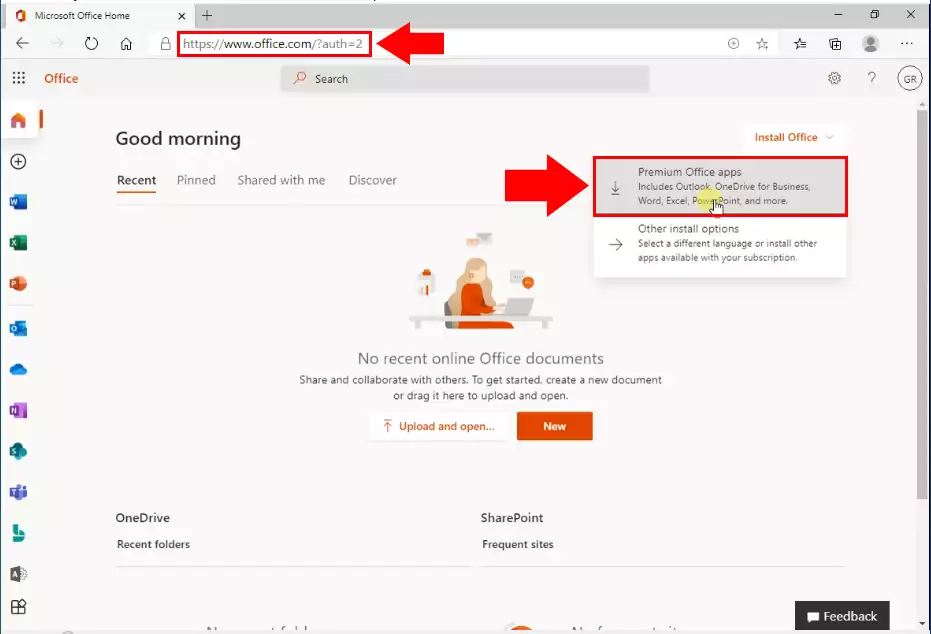
Abrir el instalador
Ahora, si tu navegador ha terminado de descargar el instalador de Office, ábrelo. Hazlo haciendo clic en el botón Abrir archivo. Se encuentra en el elemento OfficeSetup.exe en la barra de descargas del navegador (Figura 2). Después de hacer clic, el instalador comenzará a descargar tus aplicaciones.
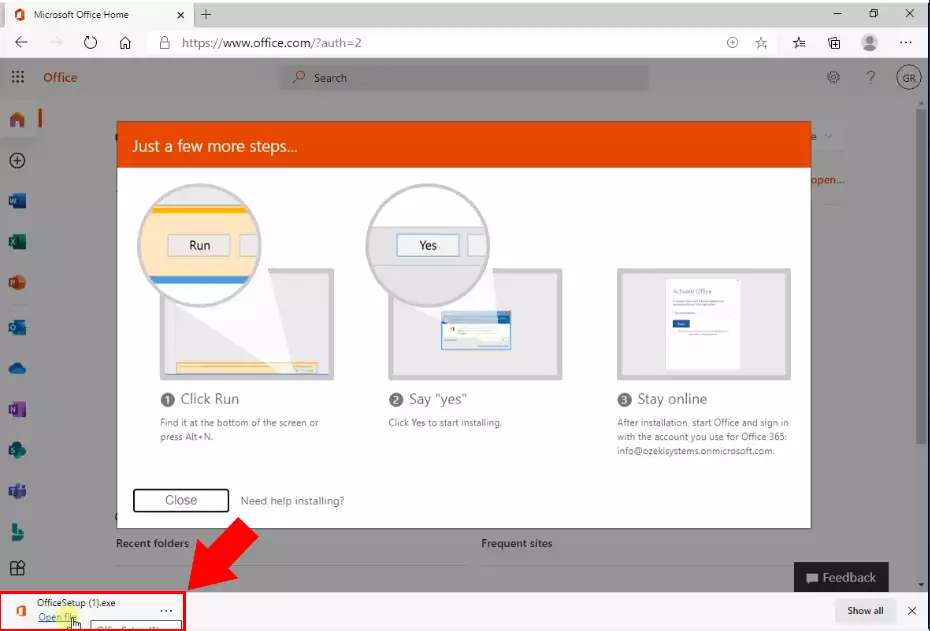
Esperar el proceso de descarga
Ahora el instalador está descargando e instalando todas las aplicaciones premium de Office. Podrás usar: Word, Excel, PowerPoint, Outlook, OneNote, Teams y Access con este paquete. (Figura 3) No tienes que hacer nada aquí, solo esperar a que el instalador termine el proceso de instalación.
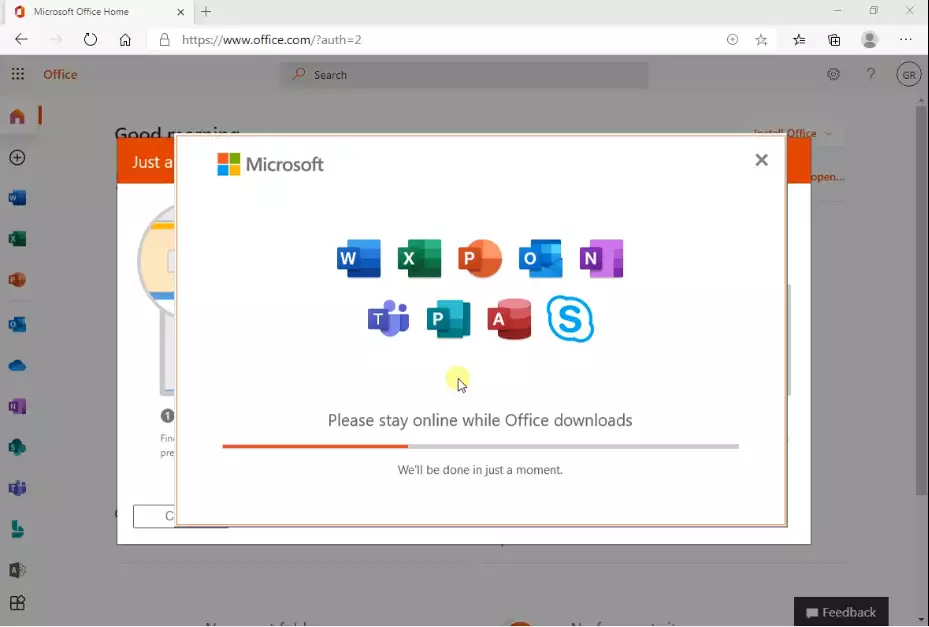
Cerrar el instalador
Tu instalación habrá terminado cuando veas la frase "¡Todo listo! Office ya está instalado" y una animación te muestre dónde encontrar las aplicaciones de Office en tu computadora. Selecciona Cerrar Figura 4. Ahora puedes empezar a usar todas las aplicaciones de Office en tu computadora.
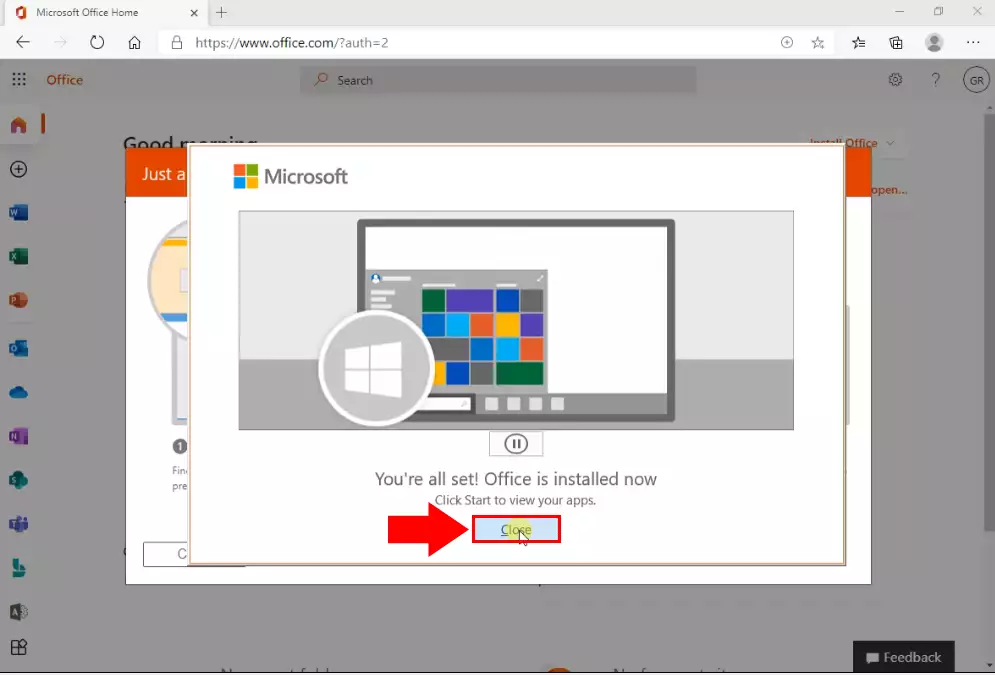
Abrir Access
Para abrir la aplicación Microsoft Access, abre el menú Inicio y busca el icono de Access. El otro método es abrir el menú Inicio y empezar a escribir 'Access'. (Figura 5) Ahora Windows buscará la aplicación Access y la encontrará. Haz clic en el icono para abrir la aplicación y empezar a trabajar.
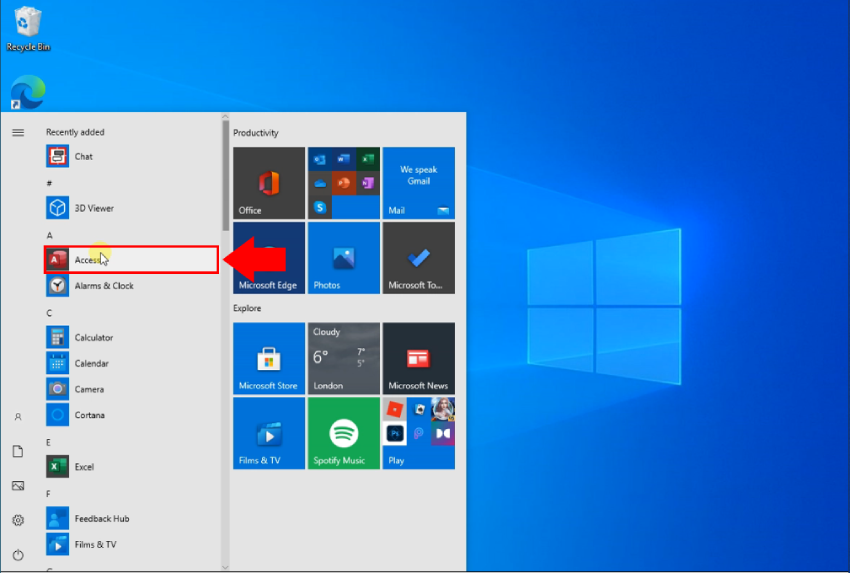
Abrir una base de datos en blanco
Ahora tienes la aplicación Access abierta. Puedes empezar a gestionar bases de datos y crear consultas con ella. (Figura 6) La aplicación podrá manejar múltiples bases de datos y puede conectarse a un servidor de bases de datos. También puede conectarse a la Pasarela SMS de Ozeki.
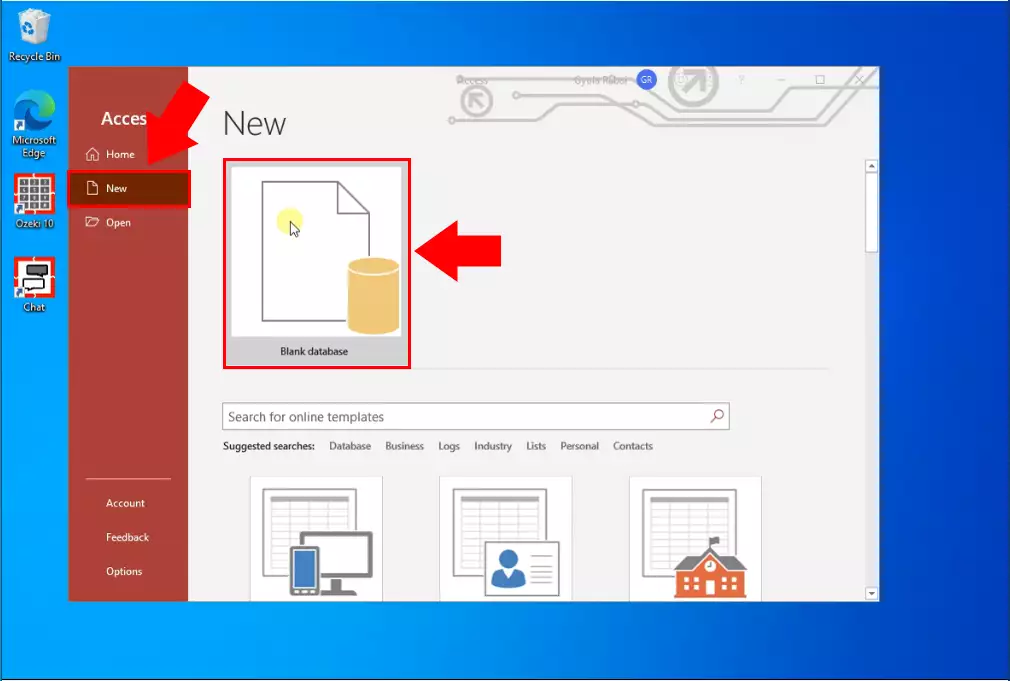
Reflexiones finales
Ahora, puedes hacer una pausa y respirar. Hemos hecho todo lo posible para simplificarlo y guiarte a través de todos los detalles de la manera más sencilla posible. Siguiendo las instrucciones anteriores, puedes crear la solución rápidamente. Ahora puedes usar Office 365 para gestionar y crear bases de datos. Has visto las ventajas que puede ofrecer. Si ya has completado los pasos, estoy seguro de que, si se lo haces saber a tu jefe, serás recompensado. Si deseas conocer más datos interesantes sobre los beneficios de otras soluciones similares, por favor visita ozeki-sms-gateway.com. Espero que esta guía sea útil para todos los lectores y especialmente para los principiantes.
